Adicionar colaboradores ao seu padlet
Estás sozinho no teu padlet? Convide alguns amigos para testemunharem a sua grandeza, contribuírem para a sua obra-prima ou ajudarem a moderar o seu esforço.
Eis como convidar colaboradores para o seu padlet.
- A partir do seu padlet, abra as definições de Partilha na barra de ação.
Quadros | Caixas de areia |
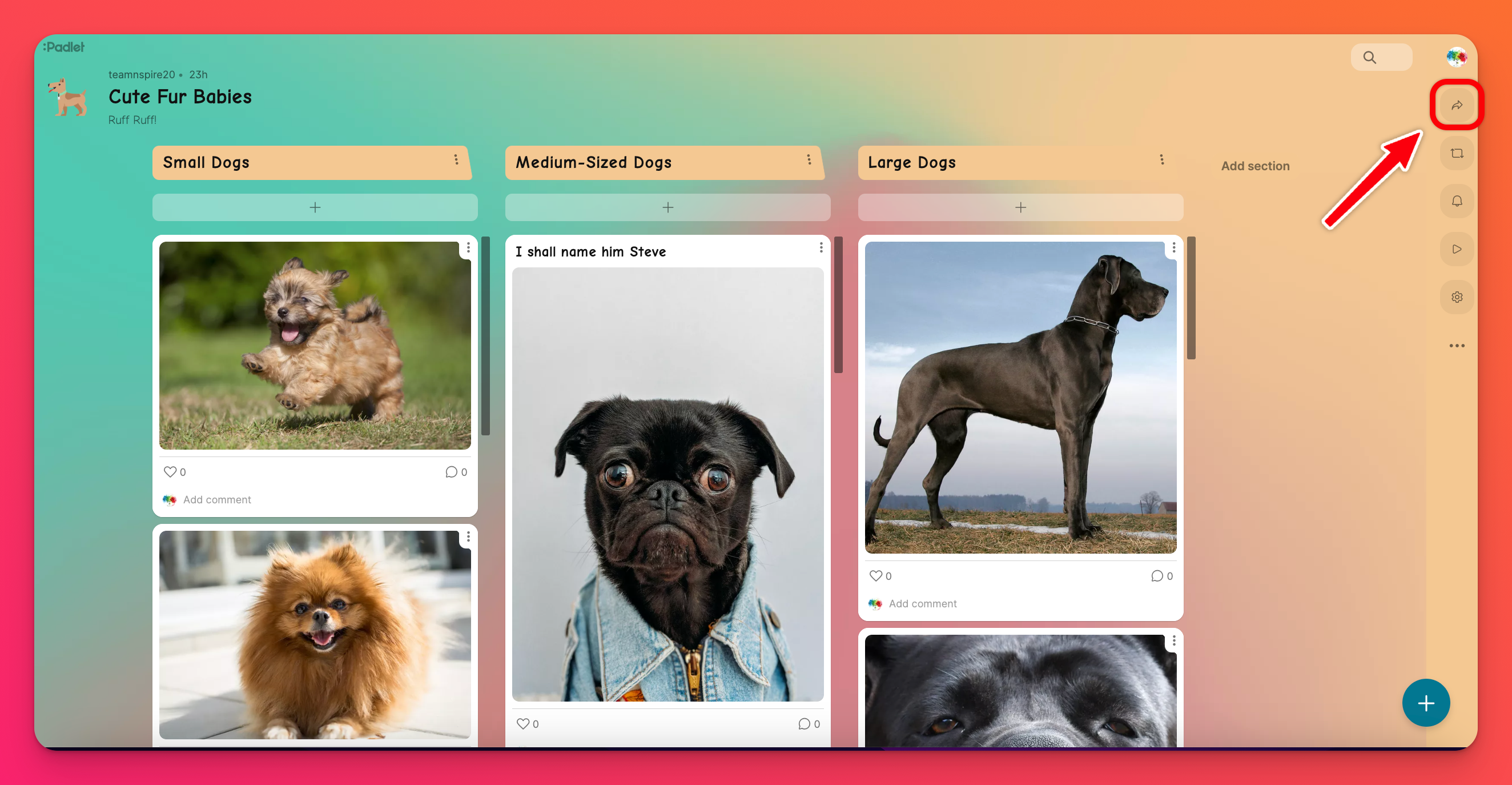 | 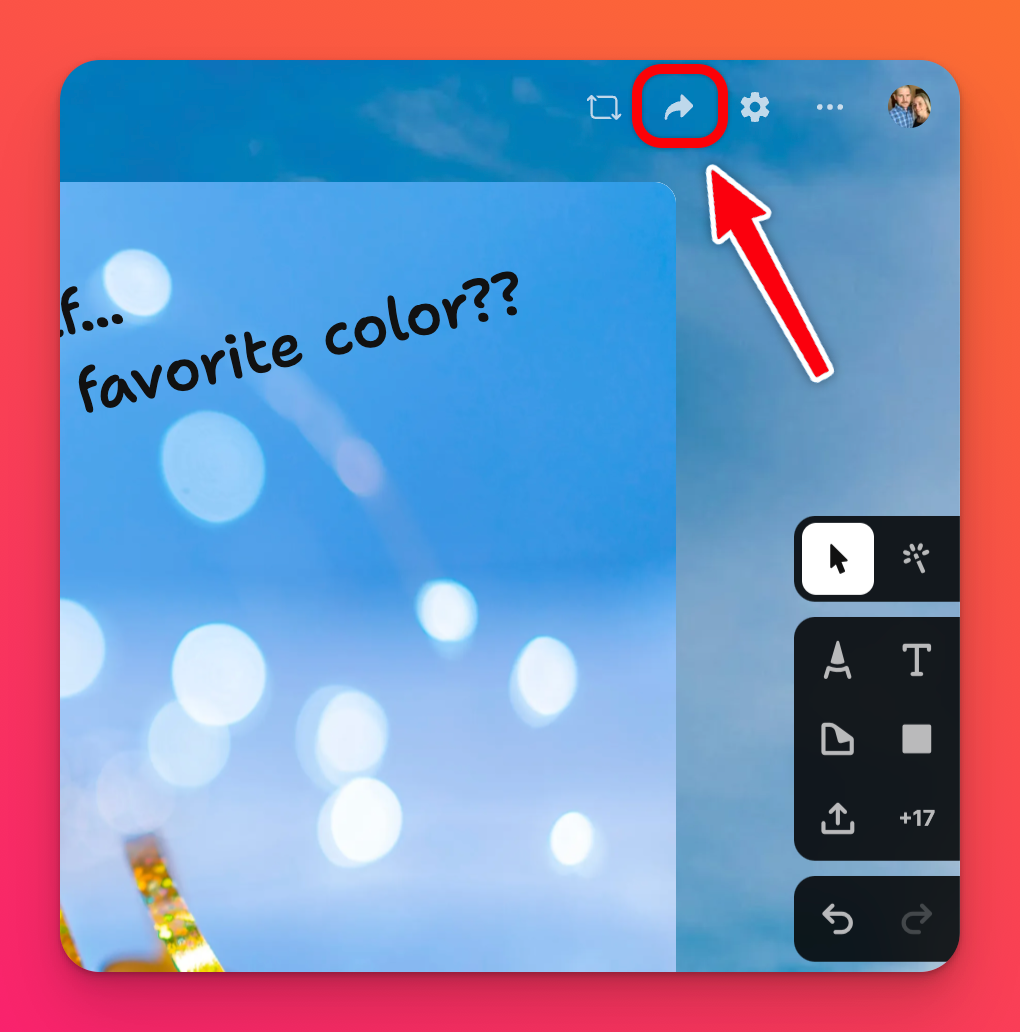 |
- Na secção Colaboradores, introduza o endereço de correio eletrónico ou o nome de utilizador da pessoa que pretende convidar, no campo "Adicionar um colaborador". Clique em Convidar.
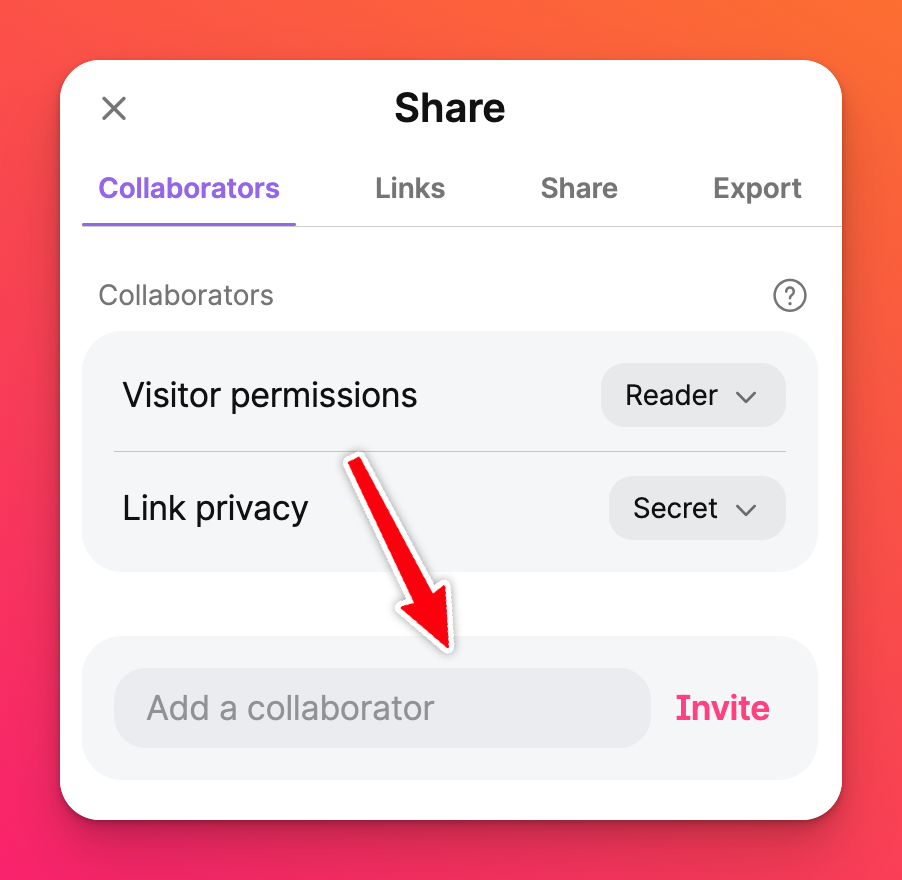
- Em seguida, defina as permissões para cada membro convidado, clicando no menu pendente junto ao seu nome.
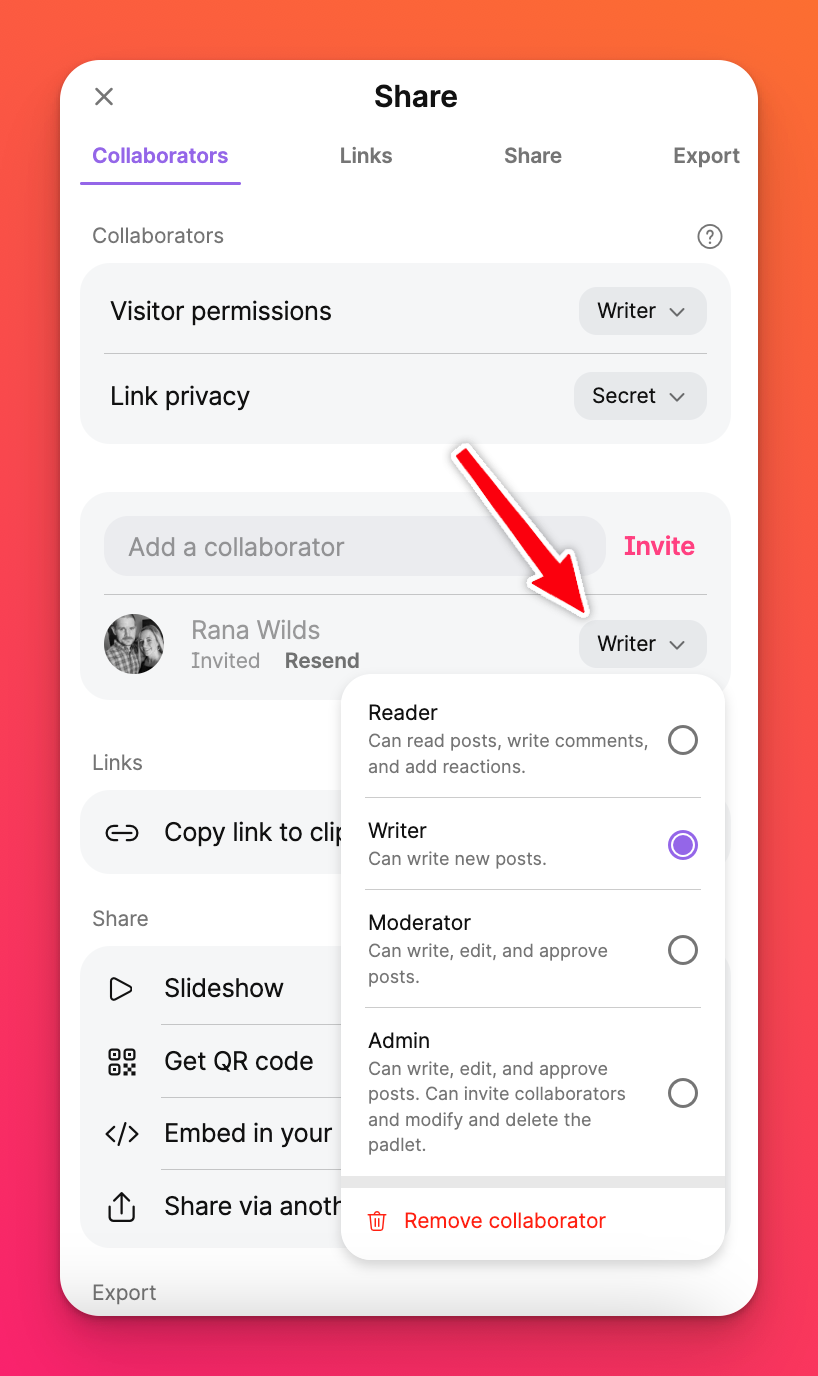
Podem ser atribuídos vários administradores ao mesmo padlet.
Quando convida alguém para se juntar ao seu padlet, essa pessoa recebe uma mensagem de correio eletrónico a notificá-la de que foi convidada como colaborador. Depois de aceitarem o convite, o padlet aparece na pasta Externa.
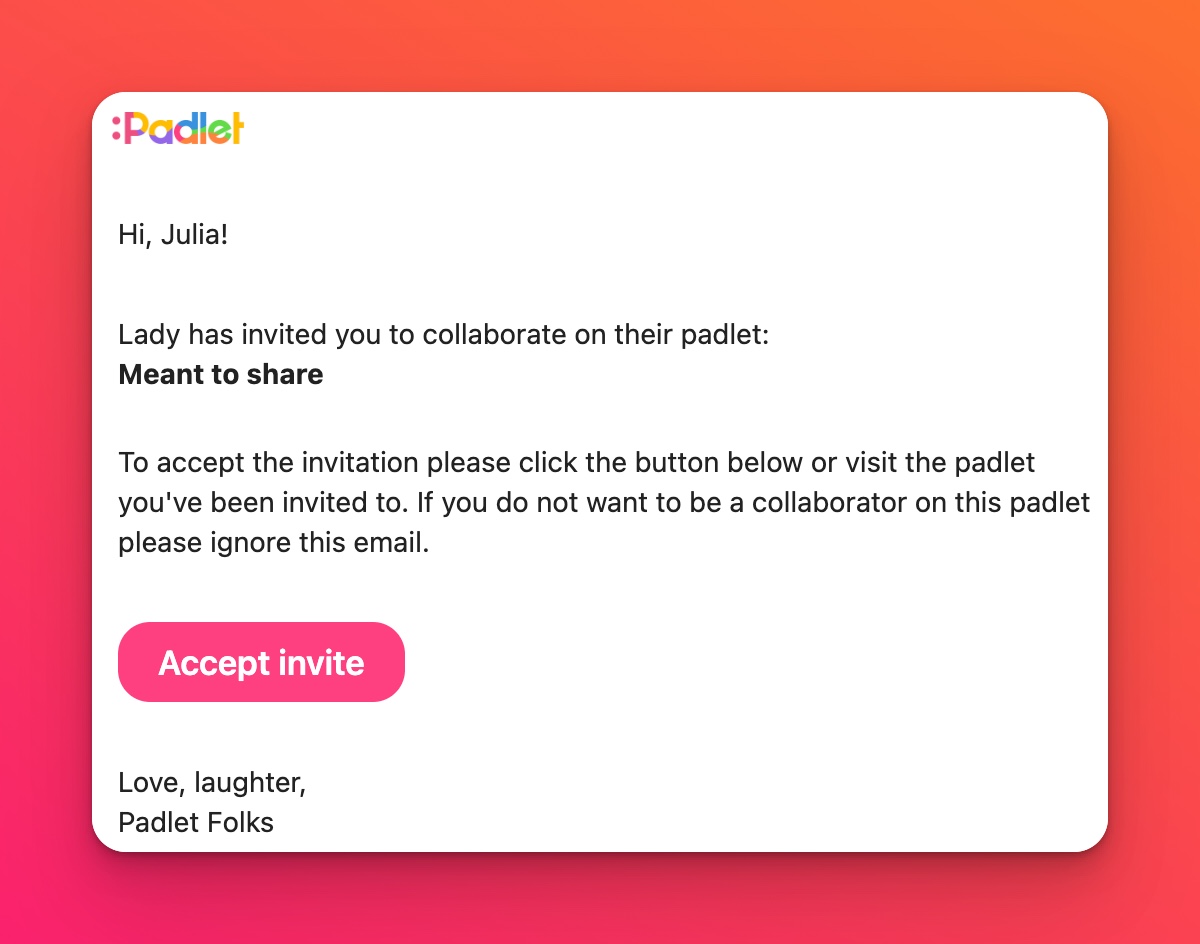
Se for membro de uma conta de Equipa ou do Padlet para Escolas, pode adicionar automaticamente colaboradores da sua organização. Estes não terão de aceitar um convite para aceder ao padlet partilhado.
Os utilizadores fora da sua organização não podem ser adicionados como colaboradores. Se ainda desejar que utilizadores fora da sua organização participem no seu padlet, altere a sua "Privacidade da ligação" para Secreto e atribua as "Permissões de visitante" adequadas .
Os utilizadores fora da sua organização não podem ser adicionados como colaboradores. Se ainda desejar que utilizadores fora da sua organização participem no seu padlet, altere a sua "Privacidade da ligação" para Secreto e atribua as "Permissões de visitante" adequadas .
Perguntas frequentes
Porque é que o Padlet diz "Utilizador inválido" quando tento adicionar um utilizador?
Esta mensagem significa que o utilizador que está a tentar adicionar não está registado no Padlet. Verifique a ortografia do e-mail ou do nome de utilizador se achar que a mensagem está errada.
Quero que o meu Padlet seja configurado de modo a que ninguém possa adicionar mensagens, exceto duas outras pessoas. Como é que posso configurar isto?
Pode dar permissões especiais a utilizadores seleccionados. Para tal, clique na seta Partilhar e altere as "Permissões de visitante" para Leitor e seleccione a " Privacidade da ligação " que preferir. Em seguida, convide os utilizadores (com nome de utilizador ou e-mail) no campo "Adicionar um colaborador" > Convidar. No menu pendente junto ao novo utilizador, seleccione Escritor.

